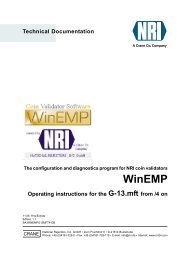USB Audit Stick & WinData - NRI
USB Audit Stick & WinData - NRI
USB Audit Stick & WinData - NRI
Sie wollen auch ein ePaper? Erhöhen Sie die Reichweite Ihrer Titel.
YUMPU macht aus Druck-PDFs automatisch weboptimierte ePaper, die Google liebt.
Technische Dokumentation<br />
<strong>USB</strong> <strong>Audit</strong> <strong>Stick</strong> & <strong>WinData</strong><br />
08.06 Goe/ds<br />
Ausgabe 1.3<br />
BA.<strong>USB</strong>AS<strong>WinData</strong>-D<br />
Bedienungsanleitung<br />
National Rejectors, Inc. GmbH • Zum Fruchthof 6 • D-21614 Buxtehude<br />
Telefon: +49 (0) 41 61-729-0 • Telefax: +49 (0) 41 61-729-115 • E-Mail: info@nri.de • Internet: www.nri.de
<strong>USB</strong> <strong>Audit</strong> <strong>Stick</strong> & <strong>WinData</strong><br />
Inhaltsverzeichnis<br />
National Rejectors, Inc. GmbH, Buxtehude<br />
INHALTSVERZEICHNIS<br />
1 Allgemeines 5<br />
Allgemeines zu dieser Anleitung 5<br />
Textkonventionen 5<br />
Zusätzliche nützliche technische Dokumentationen 6<br />
Allgemeines zum <strong>USB</strong> <strong>Audit</strong> <strong>Stick</strong> und zu <strong>WinData</strong> 6<br />
Lieferumfang 7<br />
Systemvoraussetzungen 7<br />
2 Sicherheitshinweise 8<br />
3 Zwei Einsatzbereiche<br />
Abrechnungsbelege von <strong>NRI</strong>-Geldwechslern<br />
9<br />
ausdrucken 9<br />
EVA-DTS-Abrechnungsstatistiken verwalten 9<br />
4 Installation 10<br />
<strong>WinData</strong> installieren 10<br />
<strong>WinData</strong> starten 11<br />
5 Allgemeine Programmoptionen 12<br />
Menüsprache auswählen 12<br />
<strong>WinData</strong>-Software-Version anzeigen 12<br />
<strong>USB</strong>-<strong>Audit</strong>-<strong>Stick</strong>-Daten anzeigen 13<br />
<strong>WinData</strong> beenden 13<br />
3
INHALTSVERZEICHNIS<br />
4<br />
<strong>USB</strong> <strong>Audit</strong> <strong>Stick</strong> & <strong>WinData</strong><br />
6 Verwalten von EVA-DTS-Abrechnungsdaten 14<br />
Vorbereitung 14<br />
Datenübertragungsprotokoll bestimmen 14<br />
Datum und Uhrzeit des <strong>USB</strong> <strong>Audit</strong> <strong>Stick</strong> bestimmen 15<br />
Datenübertragung<br />
Abrechnungsdaten vom VMD zum <strong>USB</strong> <strong>Audit</strong> <strong>Stick</strong><br />
16<br />
übertragen<br />
Abrechnungsdaten vom <strong>USB</strong> <strong>Audit</strong> <strong>Stick</strong> zum PC<br />
16<br />
übertragen 17<br />
Statistische Auswertung 19<br />
Abrechnungsdaten anzeigen 19<br />
Ausdruck der Abrechnungsdaten 20<br />
Dargestellte Abrechnungsdatei ausdrucken 20<br />
Alle Abrechnungsdateien ausdrucken<br />
Bestimmte Abrechnungsdaten für Statistiktabelle<br />
20<br />
auswählen 21<br />
Abrechnungsdaten als .txt-Datei exportieren 22<br />
Löschen der Abrechnungsdaten 23<br />
Abrechnungsdaten vom <strong>USB</strong> <strong>Audit</strong> <strong>Stick</strong> löschen 23<br />
Abrechnungsdaten aus <strong>WinData</strong>-Archiv löschen 23<br />
Neues Verzeichnis für Archivdateien anlegen 24<br />
7 Was tun, wenn ...? 25<br />
<strong>USB</strong>-<strong>Audit</strong>-<strong>Stick</strong>-Diagnose über Kontrollleuchten 25<br />
<strong>WinData</strong>-Status- und -Fehlermeldungen 26<br />
Stichwortverzeichnis 29<br />
Glossar 31<br />
Statistiken in Microsoft ® Excel öffnen 32<br />
National Rejectors, Inc. GmbH, Buxtehude
<strong>USB</strong> <strong>Audit</strong> <strong>Stick</strong> & <strong>WinData</strong> ALLGEMEINES<br />
1 Allgemeines<br />
Dieses Kapitel soll Ihnen einen ersten Überblick über die Vorteile und<br />
Optionen des <strong>NRI</strong>-PC-Abrechnungsdaten-Verwaltungssystems „<strong>USB</strong> <strong>Audit</strong><br />
<strong>Stick</strong> & <strong>WinData</strong>“ verschaffen. Zuvor hilft Ihnen aber der erste Abschnitt,<br />
sich einfach in dieser Anleitung zurecht zu finden.<br />
Allgemeines zu dieser Anleitung<br />
Textkonventionen<br />
Diese Anleitung beschreibt die nötigen Schritte zur Installation der <strong>WinData</strong>-<br />
Software und zum Anschluss des <strong>USB</strong> <strong>Audit</strong> <strong>Stick</strong> sowie zur Verwaltung von<br />
VMD-Abrechnungsdaten auf dem PC (VMD = Vending Machine Device =<br />
Automatenmodul). Das Stichwortverzeichnis und Glossar verkürzt die<br />
Suche nach konkreten Erläuterungen.<br />
Um Ihnen die Orientierung innerhalb dieser Anleitung zu erleichtern,<br />
wurden im Text folgende Auszeichnungen vorgenommen:<br />
National Rejectors, Inc. GmbH, Buxtehude<br />
Sicherheitshinweise, die Sie beachten müssen, um Bediener<br />
und Geräte zu schützen.<br />
besondere Hinweise, die Ihnen den Umgang mit Software und Gerät<br />
erleichtern sollen.<br />
1 2 3 ... Handlungsaufforderungen sind in einer anderen Schriftart nummeriert.<br />
BILDSCHIRMTEXTE sind in Kapitälchen gesetzt.<br />
MENÜPUNKTE und SCHALTFLÄCHEN sind in fett gesetzten<br />
Großbuchstaben dargestellt.<br />
als Einstieg in ein Kapitel finden Sie einen kleinen „Wegweiser“, der<br />
den Inhalt des Kapitels zusammenfasst.<br />
5
ALLGEMEINES<br />
Zusätzliche nützliche technische Dokumentationen<br />
6<br />
<strong>USB</strong> <strong>Audit</strong> <strong>Stick</strong> & <strong>WinData</strong><br />
Abgesehen von der Ihnen vorliegenden Bedienungsanleitung gibt es für<br />
den <strong>USB</strong> <strong>Audit</strong> <strong>Stick</strong> & <strong>WinData</strong> und die <strong>NRI</strong> Geldwechsler folgende<br />
Dokumentationen:<br />
• „<strong>USB</strong> <strong>Audit</strong> <strong>Stick</strong> & <strong>WinData</strong>, Kurzanleitung zum Sammeln und Drucken<br />
von Abrechnungsdaten der <strong>NRI</strong>-Geldwechsler“<br />
• „Geldwechslerserie PROTEUS E-66/OPTIPAY A-66“<br />
• „Geldwechslerserie G-46.F4000“<br />
• „Einstellmodul G-55.0460“ (zur Konfiguration von <strong>NRI</strong>-Geldwechslern)<br />
• „PalmTM-Handheld-Anwendung PalmE66“ (zur Konfiguration des E-66)<br />
• „PalmTM-Handheld-Anwendung G-46.4 Einstellmodul“ (zur Konfiguration<br />
des G-46)<br />
• „WinEMP – Das Konfigurations- und Diagnoseprogramm für <strong>NRI</strong>-<br />
Münzprüfer, Bedienungsanleitung für den PROTEUS E-66“<br />
• „WinEMP – Das Konfigurations- und Diagnoseprogramm für <strong>NRI</strong>-<br />
Münzprüfer, Bedienungsanleitung für den G-46“<br />
Sollten Ihnen diese Dokumentationen noch nicht zur Verfügung stehen,<br />
können diese jederzeit von der <strong>NRI</strong>-Homepage (www.nri.de)<br />
im komprimierten PDF-Format heruntergeladen werden.<br />
Allgemeines zum <strong>USB</strong> <strong>Audit</strong> <strong>Stick</strong> und zu <strong>WinData</strong><br />
Der <strong>USB</strong> <strong>Audit</strong> <strong>Stick</strong> dient dem Herunterladen von Abrechnungsdaten eines<br />
VMD (Vending Machine Device = Automatenmodul) auf die Festplatte Ihres<br />
PCs, so dass Sie die Abrechnungsdaten mit Hilfe der <strong>WinData</strong>-Software<br />
ausdrucken bzw. als .txt-Datei exportieren können, damit sich die Statistikdaten<br />
in einem Datenverwaltungsprogramm öffnen lassen.<br />
Die Weiterverarbeitung der Statistik-txt-Datei setzt beim Benutzer<br />
fundierte Kenntnisse in Datenverwaltungsprogrammen, wie Microsoft<br />
® Excel oder Microsoft ® Access, voraus.<br />
Das System bietet die folgenden Vorteile:<br />
• eine Lösung für das Übertragen und Verwalten von Abrechnungsdaten<br />
sämtlicher EVA-DTS-VMDs<br />
• handlicher und mobiler Speicher-<strong>Stick</strong> für hohe Datenübertragungsgeschwindigkeiten<br />
• einfache <strong>WinData</strong>-Installation und schnelles Software-Update von der<br />
<strong>NRI</strong>-Homepage (www.nri.de)<br />
• benutzerfreundliche, an Windows angelehnte Navigations-Features<br />
• Exportieren einer herkömmlichen .txt-Datei zur einfachen Weiterverarbeitung<br />
National Rejectors, Inc. GmbH, Buxtehude
<strong>USB</strong> <strong>Audit</strong> <strong>Stick</strong> & <strong>WinData</strong> ALLGEMEINES<br />
Lieferumfang<br />
• <strong>USB</strong> <strong>Audit</strong> <strong>Stick</strong><br />
• Informationsschreiben mit Hinweis auf <strong>NRI</strong>-Homepage (www.nri.de)<br />
zum Herunterladen der <strong>WinData</strong>-Software und der entsprechenden<br />
Bedienungsanleitung<br />
Systemvoraussetzungen<br />
Die Software <strong>WinData</strong> stellt folgende Mindestanforderungen an Hardware<br />
und Software:<br />
Betriebssystem Windows ® 98 und höher<br />
Arbeitsspeicher von mind. 32 MB<br />
Grafikauflösung 800 x 600 dpi min./High Color<br />
<strong>USB</strong>-Schnittstelle<br />
National Rejectors, Inc. GmbH, Buxtehude<br />
Die Anwendung des Programms <strong>WinData</strong> sowie die Erläuterungen<br />
in dieser Anleitung setzen beim Benutzer Windows ® -Grundkenntnisse<br />
voraus.<br />
7
SICHERHEITSHINWEISE<br />
2 Sicherheitshinweise<br />
8<br />
<strong>USB</strong> <strong>Audit</strong> <strong>Stick</strong> & <strong>WinData</strong><br />
Die Anschlussstecker des <strong>USB</strong> <strong>Audit</strong> <strong>Stick</strong> können durch elektrostatische<br />
Entladung zerstört werden. Halten Sie sie durch Kappe bzw. Schieber geschützt,<br />
berühren Sie sie nicht und beachten Sie bitte die Handhabungsvorschriften<br />
für elektrostatisch gefährdete Bauelemente.<br />
Entscheiden Sie sich vor dem ersten Auslesen von Abrechnungsdaten aus<br />
<strong>NRI</strong>-Geldwechslern für ein Auslesegerät: MDE (mobiles Datenerfassungsgerät)<br />
oder Drucker. Wurden die Abrechnungsdaten eines <strong>NRI</strong>-Geldwechslers<br />
nämlich einmal mit Hilfe eines MDEs ausgelesen, wird der<br />
Geldwechsler automatisch so programmiert, dass er nur noch MDEs zum<br />
Auslesen von Abrechnungsdaten zulässt.<br />
Für den Einsatz des <strong>USB</strong> <strong>Audit</strong> <strong>Stick</strong> und <strong>WinData</strong> bedeutet dies, dass Sie<br />
sich für ein bestimmtes Datenübertragungsprotokoll entscheiden müssen,<br />
da der <strong>USB</strong> <strong>Audit</strong> <strong>Stick</strong> nicht nur als MDE arbeitet, sondern auch die herkömmliche<br />
Druckerfunktion simulieren kann (zusammen mit <strong>WinData</strong> und<br />
durch Auswahl eines bestimmten Protokolls).<br />
Lesen Sie sich diese Bedienungsanleitung vor der ersten <strong>WinData</strong>-Installation<br />
und dem ersten Gebrauch des <strong>USB</strong> <strong>Audit</strong> <strong>Stick</strong> bitte mindestens einmal<br />
aufmerksam durch.<br />
Wir behalten uns technische Änderungen an Software und Gerät vor, die<br />
in dieser Anleitung nicht erfasst sind.<br />
National Rejectors, Inc. GmbH, Buxtehude
<strong>USB</strong> <strong>Audit</strong> <strong>Stick</strong> & <strong>WinData</strong> ZWEI EINSATZBEREICHE<br />
3 Zwei Einsatzbereiche<br />
Der <strong>USB</strong> <strong>Audit</strong> <strong>Stick</strong> und <strong>WinData</strong> eignen sich zum<br />
• Ausdrucken von Abrechnungsbelegen aus <strong>NRI</strong>-Geldwechslern (herkömmliche<br />
Druckerfunktion für druckfähiges Layout)<br />
• Sammeln, Verwalten und Exportieren von EVA-DTS-Abrechnungsstatistiken<br />
zur Weiterverarbeitung in Datenverwaltungsprogrammen<br />
(Microsoft ® Excel, Microsoft ® Access etc.)<br />
Abrechnungsbelege von <strong>NRI</strong>-Geldwechslern ausdrucken<br />
Siehe separate Kurzanleitung (PDF-Download unter www.nri.de).<br />
EVA-DTS-Abrechnungsstatistiken verwalten<br />
Siehe Kap. 6 „Verwalten von EVA-DTS-Abrechnungsdaten“ dieser Anleitung.<br />
National Rejectors, Inc. GmbH, Buxtehude<br />
Wir empfehlen Ihnen, EVA-DTS-Abrechnungsdaten zu übertragen<br />
und zu bearbeiten, da die jeweiligen Datenübertragungsprotokolle<br />
ausführlicher und bei weitem nicht so fehleranfällig sind wie das<br />
Druckerprotokoll. Darüber hinaus müssen im auszulesenden Geldwechsler<br />
keine besonderen Druckereinstellungen konfiguriert sein.<br />
In Datenverarbeitungsprogrammen können EVA-DTS-Abrechnungsdaten<br />
genauso sortiert und ausgedruckt werden (s. Kap. 6<br />
„Verwalten von EVA-DTS-Abrechnungsdaten“).<br />
9
INSTALLATION<br />
4 Installation<br />
10<br />
In diesem Kapitel erfahren Sie, wie Sie<br />
• <strong>WinData</strong> installieren und<br />
• <strong>WinData</strong> starten.<br />
<strong>WinData</strong> installieren<br />
Zum Installieren der <strong>NRI</strong>-<strong>WinData</strong>-Software auf<br />
der Festplatte Ihres PCs muss zunächst die<br />
Freeware von der <strong>NRI</strong>-Homepage heruntergeladen<br />
werden:<br />
1 <strong>NRI</strong>-Homepage (www.nri.de) im Internet öffnen.<br />
2 DOWNLOAD-Seite für den entsprechenden<br />
Geldwechsler E-66/A-66 oder G-46 aufrufen.<br />
<strong>USB</strong> <strong>Audit</strong> <strong>Stick</strong> & <strong>WinData</strong><br />
3 <strong>WinData</strong>-Software<br />
aus der Kategorie<br />
SOFTWARE auswählen<br />
und auf die Festplatte<br />
Ihres PCs herunterladen.<br />
4 Im Windows Explorer Installationsdatei „<strong>WinData</strong>(x.x).exe“ im Festplattenlaufwerk<br />
doppelt anklicken.<br />
5 Zur Installation Anweisungen auf dem Bildschirm folgen.<br />
Nach erfolgreicher Installation wurde das Programm auf der<br />
Festplatte Ihres PCs gespeichert, und das <strong>WinData</strong>-Icon zum<br />
einfachen Starten des Programms auf dem PC-Desktop und im<br />
Startmenü abgelegt.<br />
Bei einem <strong>WinData</strong>-Update ersetzt die entpackte .exe-Datei automatisch<br />
Ihre vorherige <strong>WinData</strong>-Version.<br />
National Rejectors, Inc. GmbH, Buxtehude
<strong>USB</strong> <strong>Audit</strong> <strong>Stick</strong> & <strong>WinData</strong> INSTALLATION<br />
<strong>WinData</strong> starten<br />
Das Programm kann am einfachsten<br />
• durch Doppelklicken auf das <strong>WinData</strong>-Icon<br />
res PCs oder<br />
auf dem Desktop Ih-<br />
• über das Windows-STARTmenü, PROGRAMME und WINDATA<br />
geöffnet werden.<br />
Sie gelangen in das Hauptmenü der Software.<br />
National Rejectors, Inc. GmbH, Buxtehude<br />
11
ALLGEMEINE PROGRAMMOPTIONEN<br />
5 Allgemeine Programmoptionen<br />
12<br />
<strong>USB</strong> <strong>Audit</strong> <strong>Stick</strong> & <strong>WinData</strong><br />
In diesem Kapitel werden allgemeine Software-Optionen beschrieben, die<br />
sich lediglich auf das Programm <strong>WinData</strong> und den <strong>USB</strong> <strong>Audit</strong> <strong>Stick</strong> und<br />
nicht auf die Abrechnungsdaten beziehen:<br />
• Menüsprache<br />
• <strong>WinData</strong>-Software-Version<br />
• <strong>USB</strong>-<strong>Audit</strong>-<strong>Stick</strong>-Gerätedaten<br />
• <strong>WinData</strong> beenden<br />
Menüsprache auswählen<br />
Die Software <strong>WinData</strong> steht Ihnen in englischer, deutscher, spanischer und<br />
französicher Sprache zur Verfügung. Um die deutsche Sprache auszuwählen,<br />
muss im Hauptmenü einfach der Menüpunkt LANGUAGE/IDIOMA/<br />
LANGUE und dann DEUTSCH ausgewählt werden.<br />
Die Software-Texte werden auf Deutsch angezeigt.<br />
<strong>WinData</strong>-Software-Version anzeigen<br />
Um sich die aktuell installierte Version der <strong>WinData</strong>-Software anzeigen zu<br />
lassen:<br />
1 Im Hauptmenü Menüpunkt HILFE und dann ÜBER WINDATA<br />
auswählen.<br />
Es öffnet sich eine Infobox mit der Software-Version und<br />
Informationen zum Hersteller.<br />
2 Infobox mit ZURÜCK schließen.<br />
National Rejectors, Inc. GmbH, Buxtehude
<strong>USB</strong> <strong>Audit</strong> <strong>Stick</strong> & <strong>WinData</strong> ALLGEMEINE PROGRAMMOPTIONEN<br />
<strong>USB</strong>-<strong>Audit</strong>-<strong>Stick</strong>-Daten anzeigen<br />
Um sich alle im <strong>USB</strong> <strong>Audit</strong> <strong>Stick</strong> programmierten Gerätedaten anzeigen zu<br />
lassen:<br />
1 Im Hauptmenü Menüpunkt <strong>USB</strong> AUDIT STICK,<br />
DIAGNOSE und dann EINSTELLDATEN auswählen.<br />
Es öffnet sich eine Infobox mit allen Gerätedaten des<br />
<strong>USB</strong> <strong>Audit</strong> <strong>Stick</strong>.<br />
<strong>WinData</strong> beenden<br />
2 Infobox mit ZURÜCK schließen.<br />
Haben Sie alle Statistiken heruntergeladen und ausgedruckt bzw. exportiert<br />
und möchten Sie <strong>WinData</strong> nun schließen, einfach im Hauptmenü<br />
Menüpunkt PROGRAMM und dann BEENDEN oder auswählen.<br />
National Rejectors, Inc. GmbH, Buxtehude<br />
Datenübertragungsprotokoll für VMD-Auslesung<br />
Im <strong>Stick</strong> gespeicherte Abrechnungsdatensätze<br />
Genutzte Speicher-Bytes gesamt<br />
Für Abrechnungsdaten genutzte Speicher-Bytes<br />
0 = Abrechnungsdaten werden nicht gelöscht, 1 = Abrechnungsdaten<br />
werden vor der nächsten VMD-Auslesung gelöscht<br />
<strong>USB</strong>-<strong>Audit</strong>-<strong>Stick</strong>-ID<br />
<strong>USB</strong>-<strong>Audit</strong>-<strong>Stick</strong>-Firmware-Version<br />
13
VERWALTEN VON EVA-DTS-ABRECHNUNGSDATEN<br />
14<br />
<strong>USB</strong> <strong>Audit</strong> <strong>Stick</strong> & <strong>WinData</strong><br />
6 Verwalten von EVA-DTS-Abrechnungsdaten<br />
Vorbereitung<br />
In diesem Kapitel erfahren Sie, wie Sie<br />
• den <strong>USB</strong> <strong>Audit</strong> <strong>Stick</strong> für das Auslesen von Abrechnungsdaten vorbereiten,<br />
• Abrechnungsdaten vom VMD zum <strong>USB</strong> <strong>Audit</strong> <strong>Stick</strong> übertragen,<br />
• Abrechnungsdaten vom <strong>USB</strong> <strong>Audit</strong> <strong>Stick</strong> zum PC übertragen,<br />
• sich Abrechnungsdaten anzeigen lassen,<br />
• Abrechnungsdaten ausdrucken,<br />
• bestimmte Abrechnungsdaten für die Statistikauswertung auswählen<br />
und exportieren,<br />
• Abrechnungsdaten vom <strong>USB</strong> <strong>Audit</strong> <strong>Stick</strong> löschen,<br />
• Abrechnungsdaten aus dem <strong>WinData</strong>-Archiv löschen und<br />
• ein neues Verzeichnis für Archivdateien auswählen<br />
Bevor Sie den <strong>USB</strong> <strong>Audit</strong> <strong>Stick</strong> das erste Mal in Betrieb nehmen, müssen<br />
sie das für Ihr VMD geeignete Datenübertragungsprotokoll in den <strong>USB</strong><br />
<strong>Audit</strong> <strong>Stick</strong> laden und ggf. die Systemzeit überprüfen.<br />
Datenübertragungsprotokoll bestimmen<br />
Nachdem Sie <strong>WinData</strong> installiert haben, müssen Sie das Protokoll auswählen,<br />
über das Sie die Abrechnungsdaten vom VMD in den <strong>USB</strong> <strong>Audit</strong> <strong>Stick</strong><br />
übertragen wollen:<br />
1 Im Hauptmenü Menüpunkt <strong>USB</strong> AUDIT<br />
STICK und dann AUSLESEPROTO-<br />
KOLL auswählen.<br />
2 Aus der Dialogbox gewünschtes<br />
EVA-DTS<br />
PROTOKOLL auswählen.<br />
3 Schaltfläche PROTO-<br />
KOLL AUF <strong>USB</strong> AUDIT<br />
STICK ÜBERTRAGEN<br />
anklicken.<br />
4 Sicherheitsabfrage mit JA<br />
und Infobox mit OK bestätigen.<br />
National Rejectors, Inc. GmbH, Buxtehude
<strong>USB</strong> <strong>Audit</strong> <strong>Stick</strong> & <strong>WinData</strong> VERWALTEN VON EVA-DTS-ABRECHNUNGDATEN<br />
National Rejectors, Inc. GmbH, Buxtehude<br />
Werden die Abrechnungsdaten eines <strong>NRI</strong>-Geldwechslers einmal<br />
über ein EVA-DTS-Protokoll ausgelesen, wird der Geldwechsler<br />
automatisch so konfiguriert, dass er in Zukunft nicht<br />
mehr über das Druckerprotokoll bzw. einen Drucker, sondern<br />
nur noch über ein EVA-DTS-Protokoll bzw. ein anderes MDE<br />
(mobiles Datenerfassungsgerät) ausgelesen werden kann.<br />
Möchten Sie also Abrechnungsdaten für Druckerbelege auslesen,<br />
müssen Sie das Druckerprotokoll auswählen (s. Kurzanleitung).<br />
Zum Auslesen verschiedener VMDs muss folglich dasselbe<br />
Protokoll oder ggf. zwei <strong>USB</strong> <strong>Audit</strong> <strong>Stick</strong>s (einer mit Druckerund<br />
der andere mit EVA-DTS-Protokoll) eingesetzt werden,<br />
z. B. für den <strong>NRI</strong>-Geldwechsler G-26 und ein anderes VMD; der<br />
G-26 kann nämlich nur über das Druckerprotokoll ausgelesen<br />
werden, da er EVA-DTS nicht unterstützt.<br />
Datum und Uhrzeit des <strong>USB</strong> <strong>Audit</strong> <strong>Stick</strong> bestimmen<br />
Der <strong>USB</strong> <strong>Audit</strong> <strong>Stick</strong> ist mit einem Uhrenbaustein ausgestattet, der garantiert,<br />
dass jede Auslesung mit eindeutigem Datum und Uhrzeit versehen<br />
wird, auch wenn das auszulesende VMD keine Systemzeit bereitstellt. In<br />
<strong>WinData</strong> haben Sie die Möglichkeit, Datum und Uhrzeit des <strong>USB</strong> <strong>Audit</strong> <strong>Stick</strong><br />
zu überprüfen und diese ggf. an die Systemzeit Ihres PCs anzupassen:<br />
<strong>USB</strong> <strong>Audit</strong> <strong>Stick</strong>s mit der Bestellnr. 27174 sind noch nicht mit einem<br />
Uhrenbaustein ausgestattet.<br />
Das obere Feld der<br />
Dialogbox zeigt die<br />
im <strong>USB</strong> <strong>Audit</strong> <strong>Stick</strong><br />
programmierte Zeit an,<br />
das untere die Systemzeit<br />
Ihres PCs.<br />
2 Ggf. Systemzeit Ihres<br />
PCs über die Systemsteuerung<br />
korrigieren.<br />
Die neue Zeit wird von<br />
<strong>WinData</strong> übernommen.<br />
3 Ggf. Schaltfläche SYSTEM-<br />
UHRZEIT IN <strong>USB</strong> AUDIT<br />
STICK ÜBERTRAGEN anklicken.<br />
4 Infobox mit OK schließen.<br />
1 Im Hauptmenü Menüpunkt <strong>USB</strong> AUDIT<br />
STICK und dann UHR auswählen.<br />
15
VERWALTEN VON EVA-DTS-ABRECHNUNGSDATEN<br />
Datenübertragung<br />
16<br />
<strong>USB</strong> <strong>Audit</strong> <strong>Stick</strong> & <strong>WinData</strong><br />
Nachdem Sie das gewünschte Protokoll im <strong>USB</strong> <strong>Audit</strong> <strong>Stick</strong> gespeichert<br />
und die Systemzeit überprüft haben, können Sie nun mit der Übertragung<br />
der Abrechnungsdaten vom VMD zum PC beginnen.<br />
Abrechnungsdaten vom VMD zum <strong>USB</strong> <strong>Audit</strong> <strong>Stick</strong> übertragen<br />
1 Grauen <strong>Audit</strong>-<strong>Stick</strong>-Schieber<br />
einfach nach vorne schieben,<br />
so dass Sie Zugang zum<br />
9-pol. D-SUB-Stecker haben.<br />
2 <strong>USB</strong> <strong>Audit</strong> <strong>Stick</strong> über serielles<br />
Druckerkabel (9-pol.<br />
D-SUB-Buchse) oder anderes<br />
serielles Kabel mit 9-pol.<br />
Adapter an VMD (z. B. <strong>NRI</strong>-<br />
Geldwechsler) anschließen.<br />
Am <strong>USB</strong> <strong>Audit</strong> <strong>Stick</strong><br />
→ blinkt die grüne LED kurz auf = <strong>Stick</strong> ist bereit für Datenübertragung,<br />
dann<br />
→ leuchtet die gelbe LED = <strong>Stick</strong> hat VMD gefunden und versucht,<br />
Abrechnungsdaten auszulesen, schließlich<br />
→ leuchtet die grüne LED = Alle Daten erfolgreich im <strong>Stick</strong> gespeichert.<br />
3 <strong>USB</strong> <strong>Audit</strong> <strong>Stick</strong> vom VMD abziehen.<br />
Sollte die rote LED des <strong>Audit</strong> <strong>Stick</strong>s leuchten, siehe Kap. 7 „Was<br />
tun, wenn ...?“.<br />
National Rejectors, Inc. GmbH, Buxtehude
<strong>USB</strong> <strong>Audit</strong> <strong>Stick</strong> & <strong>WinData</strong> VERWALTEN VON EVA-DTS-ABRECHNUNGDATEN<br />
Abrechnungsdaten vom <strong>USB</strong> <strong>Audit</strong> <strong>Stick</strong> zum PC übertragen<br />
1 <strong>WinData</strong> öffnen (s. Abschnitt „<strong>WinData</strong> starten“ in Kap. 4 „Installation“).<br />
2 Sicherstellen, dass Schieber 9-pol.<br />
D-SUB-Stecker schützt, dann<br />
graue Kappe vom <strong>USB</strong> <strong>Audit</strong> <strong>Stick</strong><br />
abziehen.<br />
National Rejectors, Inc. GmbH, Buxtehude<br />
Liegt der 9-polige D-SUB-<br />
Stecker frei, so dass er<br />
beim Anschluss an den PC<br />
berührt werden kann, besteht<br />
die Gefahr der elektrostatischen<br />
Entladung.<br />
3 <strong>USB</strong> <strong>Audit</strong> <strong>Stick</strong> in einen <strong>USB</strong>-Port<br />
Ihres PCs stecken.<br />
Die grüne LED am <strong>Audit</strong> <strong>Stick</strong><br />
leuchtet. Der <strong>Stick</strong> ist bereit für die Datenübertragung.<br />
4 Im Hauptmenü Menüpunkt <strong>USB</strong> AUDIT<br />
STICK und dann AUSLESEN auswählen.<br />
Die Abrechnungsdaten werden zum PC<br />
übertragen.<br />
<strong>WinData</strong> führt alle ausgelesenen Daten<br />
auf und speichert jeden neuen Datensatz<br />
als Drucker- (A) und als Statistikdatei (B)<br />
in dem in der oberen Bildschirmzeile dargestellten<br />
Verzeichnis ab (s. u.).<br />
17
VERWALTEN VON EVA-DTS-ABRECHNUNGSDATEN<br />
18<br />
A<br />
<strong>USB</strong> <strong>Audit</strong> <strong>Stick</strong> & <strong>WinData</strong><br />
Datenübertragungsstatistik (Zusammenfassung)<br />
• Abrechnungsdatensätze insgesamt ausgelesen<br />
• Anzahl an EVA-DTS-.eva-Dateien zum Drucken,<br />
übertragen in <strong>WinData</strong>-Printer-Verzeichnis (A)<br />
• Anzahl an EVA-DTS-.sta-Dateien für Statistik,<br />
übertragen in <strong>WinData</strong>-Archiv-Verzeichnis (B)<br />
• Anzahl an ausgelesenen und bereits in <strong>WinData</strong>-<br />
Archiv-Verzeichnis gespeicherten Datensätzen<br />
<strong>WinData</strong>-Datenübertragungsbericht<br />
Wurden „0 EVA-DTS-/STATISTIKDATENSÄTZE“ gespeichert, wurden<br />
wahrscheinlich dieselben Abrechnungsdaten ein zweites Mal übertragen,<br />
oder es sind keine Abrechnungsdaten im <strong>USB</strong> <strong>Audit</strong> <strong>Stick</strong><br />
gespeichert.<br />
5 Wir empfehlen, die Daten im <strong>Audit</strong> <strong>Stick</strong> durch Bestätigen der<br />
Sicherheitsabfrage mit JA zu löschen, nachdem sie auf dem PC gespeichert<br />
wurden.<br />
B<br />
National Rejectors, Inc. GmbH, Buxtehude
<strong>USB</strong> <strong>Audit</strong> <strong>Stick</strong> & <strong>WinData</strong> VERWALTEN VON EVA-DTS-ABRECHNUNGDATEN<br />
Statistische Auswertung<br />
Nachdem die Abrechnungsdaten zum PC übertragen wurden, lassen sich<br />
nun sämtliche Statistik-sta-Dateien im <strong>WinData</strong>-Archiv-Verzeichnis als .txt-<br />
Datei exportieren, damit Sie später alle Abrechnungsdaten in einer Tabelle<br />
auswerten können.<br />
Abrechnungsdaten anzeigen<br />
Über den Menüpunkt ARCHIV und dann ... AUS ARCHIV LADEN lässt sich jede<br />
beliebige im <strong>WinData</strong>-Archiv- und -Drucker-Verzeichnis abgelegte Datei<br />
aufrufen, z. B. um eine bestimmte Datei auszudrucken oder zu prüfen:<br />
• STATISTIKDATEN AUS ARCHIV LADEN:<br />
Im <strong>WinData</strong>-Archiv-Verzeichnis gespeicherte .sta-Dateien anzeigen<br />
• DRUCKERBELEGE AUS ARCHIV LADEN:<br />
Im <strong>WinData</strong>-Printer-Verzeichnis gespeicherte .pri-Dateien anzeigen<br />
National Rejectors, Inc. GmbH, Buxtehude<br />
Diese Dateien werden über das Druckerprotokoll und nicht über ein<br />
EVA-DTS-Protokoll übertragen (s. Kurzanleitung).<br />
• EVA-DTS-ORIGINALE AUS ARCHIV LADEN:<br />
Im <strong>WinData</strong>-Printer-Verzeichnis gespeicherte .eva-Dateien anzeigen<br />
Um eine Datei anzuzeigen:<br />
1 Im Hauptmenü Menüpunkt ARCHIV und<br />
dann ... AUS ARCHIV LADEN auswählen<br />
(z. B. EVA-DTS-Originale).<br />
2 Gewünschte und durch Automatennummer und VMD-<br />
Auslesedatum gekennzeichnete Datei auswählen.<br />
Die (z. B. EVA-DTS-)Abrechnungsdaten werden dargestellt.<br />
3 Daten ggf. ausdrucken (s. Abschnitt „Dargestellte Abrechnungsdatei<br />
ausdrucken“ in diesem Kapitel).<br />
19
VERWALTEN VON EVA-DTS-ABRECHNUNGSDATEN<br />
Ausdruck der Abrechnungsdaten<br />
20<br />
<strong>USB</strong> <strong>Audit</strong> <strong>Stick</strong> & <strong>WinData</strong><br />
Sie können entweder die aktuell dargestellte Abrechnungsdatei oder aber<br />
alle Abrechnungsdateien aus dem <strong>WinData</strong>-Printer-Verzeichnis ausdrucken.<br />
Dargestellte Abrechnungsdatei ausdrucken<br />
1 Auszudruckende Abrechnungsdatei aufrufen (s. Abschnitt „Abrechnungsdaten<br />
anzeigen“ in diesem Kapitel).<br />
2 Im Hauptmenü Menüpunkt DRUCKEN<br />
und dann AKTUELLE DATEN DRU-<br />
CKEN auswählen.<br />
Die Datei wird im herkömmlichen<br />
Editior-Layout ausgedruckt.<br />
Alle Abrechnungsdateien ausdrucken<br />
1 Im Hauptmenü Menüpunkt DRUCKEN<br />
und dann ALLE BELEGE ... auswählen.<br />
2 Sicherheitsabfrage mit JA bestätigen, wenn Sie sämtliche Abrechnungsdateien<br />
aus dem Printer-Ordner im <strong>WinData</strong>-Archiv-Verzeichnis<br />
ausdrucken möchten.<br />
3 Wir empfehlen, die Druckdateien durch Bestätigen der Sicherheitsabfrage<br />
mit JA zu löschen, nachdem sie ausgedruckt wurden (die<br />
Statistikdateien bleiben erhalten).<br />
National Rejectors, Inc. GmbH, Buxtehude
<strong>USB</strong> <strong>Audit</strong> <strong>Stick</strong> & <strong>WinData</strong> VERWALTEN VON EVA-DTS-ABRECHNUNGDATEN<br />
Bestimmte Abrechnungsdaten für Statistiktabelle auswählen<br />
Mit Hilfe von <strong>WinData</strong> haben Sie die Möglichkeit, die EVA-DTS-Daten<br />
auszuwählen, die Sie in der Statistiktabelle bearbeiten möchten, so dass<br />
Sie nicht alle EVA-DTS-Abrechnungsdaten exportieren müssen. Jedes<br />
ausgewählte Datenfeld bildet später eine eigene Tabellenspalte:<br />
1 Im Hauptmenü Menüpunkt DATENVER-<br />
ARBEITUNG und dann DATENFELDER<br />
FESTLEGEN auswählen.<br />
Die linke Liste der Dialogbox zeigt das<br />
EVA-DTS-Datenformat mit seinen wichtigsten<br />
Datenfeldern auf. Die rechte Liste<br />
beinhaltet eine Vorauswahl an Datenfeldern,<br />
die Teil der Tabelle werden sollen.<br />
2 Rechte Liste je nach Anforderungen individuell zusammenstellen:<br />
– Datenfelder der rechten Liste, die nicht in der Tabelle erscheinen<br />
sollen, markieren und über die untere Pfeilschaltfläche löschen.<br />
– Datenfelder der linken Liste, die Teil der Tabelle sein sollen, markieren<br />
und über die obere Pfeilschaltfläche in die rechte Liste kopieren.<br />
– NEUES EVA-DTS-FELD doppelt anklicken, um ein neues Datenfeld<br />
für eine individuelle Tabellenspalte einzugeben/hinzuzufügen<br />
und mit [Enter] über die Tastatur bestätigen.<br />
3 DATENFELDER SPEICHERN auswählen.<br />
4 Sicherheitsabfrage mit JA und Infobox mit OK bestätigen, wenn Sie<br />
die Zusammenstellung der Datenfelder ändern möchten.<br />
Die exportierte Statistiktabelle hat das neu definierte Layout (vgl. angehängtes<br />
Kapitel „Statistiken in Microsoft ® Excel öffnen“).<br />
National Rejectors, Inc. GmbH, Buxtehude<br />
21
VERWALTEN VON EVA-DTS-ABRECHNUNGSDATEN<br />
Abrechnungsdaten als .txt-Datei exportieren<br />
22<br />
<strong>USB</strong> <strong>Audit</strong> <strong>Stick</strong> & <strong>WinData</strong><br />
Nachdem Sie das Tabellen-Layout festgelegt haben, können Sie nun alle<br />
abrechnungsstatistischen .sta-Dateien als eine .txt.-Datei exportieren:<br />
1 Im Hauptmenü Menüpunkt DATENVERARBEITUNG und<br />
dann DATENTABELLE AUS ... auswählen.<br />
<strong>WinData</strong> konvertiert die Abrechnungsdaten und speichert<br />
sie als .txt-Datei „EVA-DTS import“ in das <strong>WinData</strong>-Archiv-<br />
Verzeichnis.<br />
2 Wir empfehlen, die .sta-Dateien durch Bestätigen der Sicherheitsabfrage<br />
mit JA aus dem <strong>WinData</strong>-Archiv-Verzeichnis zu löschen, nachdem<br />
sie als .txt-Datei exportiert wurden.<br />
3 Falls Sie die Dateien gelöscht haben, ggf. kontrollieren, ob sich auch<br />
wirklich keine .sta-Dateien mehr im <strong>WinData</strong>-Archiv-Verzeichnis befinden,<br />
d. h. alle Dateien exportiert wurden (s. Abschnitt „Abrechnungsdaten<br />
anzeigen“ in diesem Kapitel).<br />
Jede weitere EVA-DTS-Statistik-Datei, die Sie exportieren, wird Bestandteil<br />
der .txt-Datei und als neue Tabellenzeile angehängt.<br />
Da <strong>WinData</strong> die .txt-Datei auf Wiederholungen prüft, bevor eine<br />
neue Tabellenzeile für eine neue Statistikdatei geschrieben wird, ist<br />
es kein Problem, wenn dieselbe Datei ein zweites Mal exportiert<br />
wird.<br />
Nun können Sie die .txt-Datei mit Hilfe eines Datenverarbeitungsprogramms,<br />
wie Microsoft ® Excel, öffnen (s. angehängtes Kapitel „Statistiken in Microsoft<br />
® Excel öffnen“).<br />
National Rejectors, Inc. GmbH, Buxtehude
<strong>USB</strong> <strong>Audit</strong> <strong>Stick</strong> & <strong>WinData</strong> VERWALTEN VON EVA-DTS-ABRECHNUNGDATEN<br />
Löschen der Abrechnungsdaten<br />
Sollten Sie die bereits bearbeiteten Abrechnungsdaten noch nicht gelöscht<br />
haben, können Sie dies auch jederzeit nachträglich tun.<br />
Abrechnungsdaten vom <strong>USB</strong> <strong>Audit</strong> <strong>Stick</strong> löschen<br />
1 Im Hauptmenü Menüpunkt <strong>USB</strong> AUDIT<br />
STICK und dann DATEN LÖSCHEN auswählen.<br />
2 Sicherheitsabfrage mit JA und Infobox<br />
mit OK bestätigen, wenn vor Auslesen<br />
neuer Abrechnungsdaten aus einem<br />
VMD alle Abrechnungsdaten vom <strong>USB</strong><br />
<strong>Audit</strong> <strong>Stick</strong> gelöscht werden sollen.<br />
3 Ggf. Lösch-Byte im <strong>USB</strong> <strong>Audit</strong> <strong>Stick</strong> überprüfen (s. Abschnitt „<strong>USB</strong>-<br />
<strong>Audit</strong>-<strong>Stick</strong>-Daten anzeigen“ in Kap. 5 „Allgemeine Programmoptionen“).<br />
Abrechnungsdaten aus <strong>WinData</strong>-Archiv löschen<br />
National Rejectors, Inc. GmbH, Buxtehude<br />
Über den Menüpunkt ARCHIV und dann<br />
LÖSCHEN DER ... haben Sie die Möglichkeit,<br />
jede beliebige im <strong>WinData</strong>-Archiv- und<br />
-Printer-Verzeichnis gespeicherte Datei zu<br />
löschen:<br />
• LÖSCHEN DER STATISTIKDATEN AUS DEM ARCHIV:<br />
Alle im <strong>WinData</strong>-Archiv-Verzeichnis gespeicherten .sta-Dateien löschen<br />
• LÖSCHEN DER DRUCKERBELEGE AUS DEM ARCHIV:<br />
Alle im <strong>WinData</strong>-Printer-Verzeichnis gespeicherten .pri-Dateien löschen<br />
Diese Dateien werden über das Druckerprotokoll und nicht über ein<br />
EVA-DTS-Protokoll übertragen (s. Kurzanleitung).<br />
• LÖSCHEN DER EVA-DTS-DATENORIGINALE AUS DEM ARCHIV:<br />
Alle im <strong>WinData</strong>-Printer-Verzeichnis gespeicherten .eva-Dateien löschen<br />
Für den Fall, dass Sie aus Versehen eine Datei löschen, die Sie<br />
noch benötigen, wird von allen jemals mit Hilfe des <strong>USB</strong> <strong>Audit</strong> <strong>Stick</strong><br />
und <strong>WinData</strong> auf den PC übertragenen Abrechnungsdateien eine<br />
Sicherungskopie im <strong>WinData</strong>-Originals-Verzeichnis abgelegt.<br />
23
VERWALTEN VON EVA-DTS-ABRECHNUNGSDATEN<br />
Neues Verzeichnis für Archivdateien anlegen<br />
24<br />
<strong>USB</strong> <strong>Audit</strong> <strong>Stick</strong> & <strong>WinData</strong><br />
Möchten Sie die Abrechnungsdateien nicht im <strong>WinData</strong>-Programm-Ordner,<br />
sondern auf einem anderen PC-Laufwerk oder in einem anderen<br />
Verzeichnis speichern, können Sie ein neues Verzeichnis anlegen:<br />
1 Im Windows Explorer neuen Ordner anlegen, z. B.<br />
„Archiv_Geldwechsler“<br />
2 Im Hauptmenü Menüpunkt ARCHIV und<br />
dann ARCHIVPFAD ÄNDERN<br />
auswählen.<br />
3 Neu angelegtes Verzeichnis aus<br />
Dialogbox auswählen (hier: „Archiv_Geldwechsler“).<br />
4 Dialogbox mit OK schließen.<br />
5 Infobox mit OK bestätigen.<br />
Die Abrechnungsdateien werden beim<br />
Auslesen des <strong>USB</strong> <strong>Audit</strong> <strong>Stick</strong> ab jetzt<br />
in das neue Verzeichnis übertragen.<br />
National Rejectors, Inc. GmbH, Buxtehude
<strong>USB</strong> <strong>Audit</strong> <strong>Stick</strong> & <strong>WinData</strong> WAS TUN, WENN ...?<br />
7 Was tun, wenn ...?<br />
Problem<br />
Rote LED<br />
leuchtet bei<br />
Anschluss<br />
an VMD<br />
oder PC<br />
Rote LED<br />
leuchtet<br />
nach einem<br />
Datenübertragungsversuch<br />
Gelbe LED<br />
leuchtet<br />
Rote/gelbe/<br />
grüne LED<br />
leuchtet<br />
In diesem Kapitel erfahren Sie, wie Sie die Ursache einer Störung<br />
• im <strong>USB</strong> <strong>Audit</strong> <strong>Stick</strong> oder<br />
• in <strong>WinData</strong><br />
lokalisieren und beheben.<br />
<strong>USB</strong>-<strong>Audit</strong>-<strong>Stick</strong>-Diagnose über Kontrollleuchten<br />
Mögliche Ursachen<br />
• Kommunikationsfehler<br />
• Hardware-Fehler<br />
• Kommunikationsfehler<br />
• Falsche Druckereinstellungen<br />
im<br />
Geldwechsler<br />
• Falsches Protokoll<br />
im <strong>Stick</strong><br />
• Hardware-Fehler<br />
<strong>Stick</strong> hat VMD gefunden/versucht<br />
Daten<br />
auszulesen<br />
<strong>Stick</strong>-Speicher voll<br />
National Rejectors, Inc. GmbH, Buxtehude<br />
Lösungen, Tipps<br />
• Erneut anschließen (ggf. mehrere Male)<br />
• Service-Techniker kontaktieren<br />
• Erneut anschließen (ggf. mehrere Male)<br />
• Einstellungen korrigieren (s. separate<br />
Kurzanleitung zum Ausdrucken von <strong>NRI</strong>-<br />
Geldwechslerabrechnungsdaten)<br />
• Richtiges Protokoll auswählen (s. Kap. 6<br />
„Verwalten von EVA-DTS-Abrechnungsdaten“)<br />
• Service-Techniker kontaktieren<br />
Kein Fehler, wenn grüne LED im Anschluss<br />
leuchtet<br />
Abrechnungsdaten auf PC übertragen und<br />
Daten auf <strong>Stick</strong> löschen (s. Kap. 6 „Verwalten<br />
von EVA-DTS-Abrechnungsdaten“)<br />
25
26 National Rejectors, Inc. GmbH, Buxtehude<br />
<strong>WinData</strong>-Status- und -Fehlermeldungen<br />
Fehlermeldung Beschreibung Ursache Behebung<br />
Datenübertragung zum<br />
PC<br />
KEIN <strong>USB</strong> AUDIT STICK<br />
GEFUNDEN!<br />
Kommunikationsfehler<br />
Kein <strong>USB</strong> <strong>Audit</strong> <strong>Stick</strong> angeschlossen<br />
<strong>USB</strong> <strong>Audit</strong> <strong>Stick</strong> defekt<br />
FEHLER BEIM AUSLESEN! Datenübertragung nicht möglich <strong>USB</strong>-<strong>Audit</strong>-<strong>Stick</strong>-Speicher konnte nicht<br />
ausgelesen werden<br />
<strong>USB</strong> <strong>Audit</strong> <strong>Stick</strong> defekt<br />
FEHLER BEIM SCHREIBEN! Datenübertragung nicht möglich Daten konnten nicht in <strong>USB</strong>-<strong>Audit</strong>-<strong>Stick</strong>-<br />
Speicher geschrieben werden<br />
FEHLER! <strong>USB</strong> AUDIT<br />
STICK KONNTE NICHT<br />
GELESEN WERDEN!<br />
KEINE AUDIT DATEN<br />
GEFUNDEN!<br />
DATEI KONNTE NICHT<br />
ERZEUGT WERDEN!<br />
<strong>USB</strong> <strong>Audit</strong> <strong>Stick</strong> defekt<br />
Datenübertragung nicht möglich Keine Abrechnungsdaten im <strong>USB</strong> <strong>Audit</strong><br />
<strong>Stick</strong> gespeichert<br />
Datenübertragungsfehler<br />
<strong>USB</strong> <strong>Audit</strong> <strong>Stick</strong> defekt<br />
Datenübertragung nicht möglich Datenübertragungsfehler<br />
<strong>USB</strong> <strong>Audit</strong> <strong>Stick</strong> defekt<br />
<strong>WinData</strong>-Schreibfehler Schreibzugriff verweigert<br />
<strong>WinData</strong>-Fehler<br />
<strong>USB</strong> <strong>Audit</strong> <strong>Stick</strong> anschließen. Die<br />
grüne LED muss leuchten.<br />
<strong>USB</strong> <strong>Audit</strong> <strong>Stick</strong> überprüfen<br />
Abwarten, bis grüne LED des <strong>USB</strong><br />
<strong>Audit</strong> <strong>Stick</strong> leuchtet<br />
<strong>USB</strong> <strong>Audit</strong> <strong>Stick</strong> abziehen und erneut<br />
anschließen<br />
<strong>USB</strong> <strong>Audit</strong> <strong>Stick</strong> überprüfen<br />
Abwarten, bis grüne LED des <strong>USB</strong><br />
<strong>Audit</strong> <strong>Stick</strong> leuchtet<br />
<strong>USB</strong> <strong>Audit</strong> <strong>Stick</strong> abziehen und erneut<br />
anschließen<br />
<strong>USB</strong> <strong>Audit</strong> <strong>Stick</strong> überprüfen<br />
Zunächst VMD auslesen, dann<br />
Abrechnungsdaten auf PC übertragen<br />
(s. Kap. 6 “Verwalten von EVA-DTS-<br />
Abrechnungsdaten”)<br />
<strong>USB</strong> <strong>Audit</strong> <strong>Stick</strong> abziehen und erneut<br />
anschließen<br />
<strong>USB</strong> <strong>Audit</strong> <strong>Stick</strong> überprüfen<br />
<strong>USB</strong> <strong>Audit</strong> <strong>Stick</strong> abziehen und erneut<br />
anschließen<br />
<strong>USB</strong> <strong>Audit</strong> <strong>Stick</strong> überprüfen<br />
Schreibschutz im Windows-Explorer<br />
aufheben<br />
Erneut anschließen und übertragen<br />
<strong>WinData</strong> beenden und erneut starten<br />
<strong>WinData</strong>-Software aktualisieren<br />
(s. Kap. 4 “Installation”)<br />
WAS TUN, WENN ...?<br />
<strong>USB</strong> <strong>Audit</strong> <strong>Stick</strong> & <strong>WinData</strong>
National Rejectors, Inc. GmbH, Buxtehude<br />
27<br />
Fehlermeldung Beschreibung Ursache Behebung<br />
Archivdaten laden<br />
KEINE DATEN IM ARCHIV<br />
VORHANDEN!<br />
Archivdaten drucken<br />
KEIN DRUCKER<br />
ANGESCHLOSSEN!<br />
KEINE DATEN WURDEN AUS<br />
DEM ARCHIV GELADEN!<br />
KEINE BELEGE IM<br />
DRUCKERORDNER<br />
GEFUNDEN!<br />
Keine Dateien im <strong>WinData</strong>-<br />
Archiv- (ggf. umbenannt) oder<br />
-Printer-Verzeichnis gespeichert<br />
Es wurden noch keine Abrechnungsdaten<br />
zum PC übertragen<br />
Abrechnungsdaten wurden bereits<br />
gedruckt und dann gelöscht bzw. als .txt<br />
exportiert und dann gelöscht<br />
Zunächst VMD auslesen, dann<br />
Abrechnungsdaten auf PC übertragen<br />
(s. Kap. 6 “Verwalten von EVA-DTS-<br />
Abrechnungsdaten”)<br />
–<br />
– Kein Drucker an PC angeschlossen Drucker anschließen und einrichten<br />
und erneut versuchen<br />
– Auszudruckende Abrechnungsdatei<br />
wurde noch nicht ausgewählt<br />
Keine .eva- oder .pri-Dateien im<br />
<strong>WinData</strong>-Printer-Verzeichnis<br />
gespeichert<br />
Es wurden noch keine Abrechnungsdaten<br />
zum PC übertragen<br />
Abrechnungsdaten wurden bereits<br />
gedruckt und dann gelöscht<br />
Datei laden und erneut versuchen<br />
(s. Kap. 6 “Verwalten von EVA-DTS-<br />
Abrechnungsdaten”)<br />
Zunächst VMD auslesen, dann<br />
Abrechnungsdaten auf PC übertragen<br />
(s. Kap. 6 “Verwalten von EVA-DTS-<br />
Abrechnungsdaten”)<br />
–<br />
<strong>USB</strong> <strong>Audit</strong> <strong>Stick</strong> & <strong>WinData</strong> WAS TUN, WENN ...?
28 National Rejectors, Inc. GmbH, Buxtehude<br />
Fehlermeldung Beschreibung Ursache Behebung<br />
Archivdaten löschen<br />
KEINE STATISTIKDATEN IM<br />
ARCHIV GEFUNDEN!<br />
KEINE DRUCKERBELEGE IM<br />
ARCHIV GEFUNDEN!<br />
KEINE EVA-DTS-<br />
ORIGINAL DATEN IM<br />
ARCHIV GEFUNDEN!<br />
FEHLER: DATEIEN<br />
KONNTEN NICHT GELÖSCHT<br />
WERDEN!<br />
DATEIEN KONNTEN NICHT<br />
GELÖSCHT WERDEN!<br />
Datenverarbeitung<br />
FEHLER: KEINE<br />
DATENFELDER GEFUNDEN!<br />
Keine .sta-Dateien im <strong>WinData</strong>-<br />
Archiv-Verzeichnis (ggf.<br />
umbenannt) gespeichert<br />
Keine .pri-Dateien im <strong>WinData</strong>-<br />
Printer-Verzeichnis gespeichert<br />
Keine .eva-Dateien im<br />
<strong>WinData</strong>-Printer-Verzeichnis<br />
gespeichert<br />
Datei wurde gefunden, aber<br />
konnte nicht gelöscht werden<br />
Nicht alle gefundenen Dateien<br />
konnten gelöscht werden<br />
.txt-Datei konnte nicht erzeugt<br />
werden<br />
Es wurden noch keine Abrechnungsdaten<br />
zum PC übertragen<br />
Abrechnungsdaten wurden bereits als<br />
.txt exportiert und dann gelöscht<br />
Es wurden noch keine Abrechnungsdaten<br />
über das Druckerprotokoll zum PC<br />
übertragen<br />
Abrechnungsdaten wurden bereits<br />
ausgedruckt und dann gelöscht<br />
Es wurden noch keine Abrechnungsdaten<br />
über ein EVA-DTS-Protokoll zum<br />
PC übertragen<br />
Abrechnungsdaten wurden bereits<br />
ausgedruckt und dann gelöscht<br />
Zunächst VMD auslesen, dann<br />
Abrechnungsdaten auf PC übertragen<br />
(s. Kap. 6 “Verwalten von EVA-DTS-<br />
Abrechnungsdaten”)<br />
–<br />
Zunächst VMD über Druckerprotokoll<br />
auslesen, dann Abrechnungsdaten auf<br />
PC übertragen (s. Kap. 6 “Verwalten<br />
von EVA-DTS-Abrechnungsdaten”)<br />
–<br />
Zunächst VMD über EVA-DTS-Protokoll<br />
auslesen, dann Abrechnungsdaten<br />
auf PC übertragen (s. Kap. 6 “Verwalten<br />
von EVA-DTS-Abrechnungsdaten”)<br />
Datei ist schreibgeschützt Schreibschutz im Windows-Explorer<br />
aufheben<br />
Datei(en) ist/sind schreibgeschützt<br />
<strong>WinData</strong>-Fehler<br />
Es wurden keine EVA-DTS-Datenfelder<br />
ausgewählt<br />
Datenverarbeitungsfehler<br />
–<br />
Schreibschutz im Windows-Explorer<br />
aufheben<br />
<strong>WinData</strong> beenden und erneut starten<br />
<strong>WinData</strong>-Software aktualisieren<br />
(s. Kap. 4 “Installation”)<br />
EVA-DTS-Datenfelder für Statistiktabelle<br />
auswählen (s. Kap. 6 “Verwalten<br />
von EVA-DTS-Abrechnungsdaten”)<br />
Erneut versuchen<br />
WAS TUN, WENN ...?<br />
<strong>USB</strong> <strong>Audit</strong> <strong>Stick</strong> & <strong>WinData</strong>
<strong>USB</strong> <strong>Audit</strong> <strong>Stick</strong> & <strong>WinData</strong> STICHWORTVERZEICHNIS<br />
Stichwortverzeichnis<br />
A<br />
Achtung 5, 8<br />
Allgemeines 5<br />
über Anleitung 5<br />
über Kapitel 5<br />
über <strong>USB</strong> <strong>Audit</strong> <strong>Stick</strong>/<strong>WinData</strong> 6<br />
Ändern, Archiv-Verzeichnis 24<br />
Anleitungen, zusätzliche 6<br />
Anschluss<br />
<strong>USB</strong> <strong>Audit</strong> <strong>Stick</strong> -> PC 17<br />
<strong>USB</strong> <strong>Audit</strong> <strong>Stick</strong> -> VMD 16<br />
Anwendung 9<br />
Anzeigen, Abrechnungsdaten 19<br />
Arbeitsspeicher 7<br />
Archiv-Verzeichnis 17, 22<br />
neu 24<br />
Auflösung 7<br />
Aufrufen, Abrechnungsdaten 19<br />
Auslesung 16, 17<br />
Auswählen, Abrechnungsdaten 21<br />
B<br />
Bedienungsanleitungen, zusätzliche 6<br />
Beenden, <strong>WinData</strong> 13<br />
Betriebssystem 7<br />
Bildschirmtexte 5<br />
D<br />
Daten, <strong>USB</strong> <strong>Audit</strong> <strong>Stick</strong> 13<br />
Datenfelder<br />
EVA-DTS 21<br />
festlegen 21<br />
Datenübertragung 16, 17<br />
Protokoll 31<br />
auswählen 14<br />
Datenverarbeitung 22<br />
Datum und Uhrzeit 15<br />
DDCMP 31<br />
DEX/UCS 31<br />
Diagnose, <strong>USB</strong> <strong>Audit</strong> <strong>Stick</strong> 13<br />
Dialogsprache 12<br />
Dokumentationen, zusätzliche 6<br />
Drucken<br />
Abrechnungsbelege 9<br />
Abrechnungsdateien 20<br />
EVA-DTS-Abrechnungsdaten 20<br />
Druckerdateien 17<br />
National Rejectors, Inc. GmbH, Buxtehude<br />
E<br />
Einführung 5<br />
in Anleitung 5<br />
in Kapitel 5<br />
in <strong>USB</strong> <strong>Audit</strong> <strong>Stick</strong>/<strong>WinData</strong> 6<br />
eva-Dateien 17<br />
EVA-DTS 31<br />
Datenfelder 21<br />
Excel, txt-Datei öffnen 32<br />
Exportieren, txt-Datei 22<br />
F<br />
Fehlerbehebung 26<br />
Filtern, Abrechnungsdaten 21<br />
Firmware-Version, <strong>USB</strong> <strong>Audit</strong> <strong>Stick</strong> 13<br />
G<br />
Gefahr 5, 8<br />
Geldwechsler-Anleitungen 6<br />
Gerätedaten, <strong>USB</strong> <strong>Audit</strong> <strong>Stick</strong> 13<br />
Glossar 31<br />
Grafikauflösung 7<br />
H<br />
Handbuch, zusätzliches 6<br />
Handlungsanweisungen 5<br />
Hervorhebungen im Text 5<br />
Hilfe 12<br />
Hinweis 5<br />
Homepage, <strong>NRI</strong> 6<br />
I<br />
ID, <strong>USB</strong> <strong>Audit</strong> <strong>Stick</strong> 13<br />
Info, <strong>USB</strong> <strong>Audit</strong> <strong>Stick</strong> 13<br />
Installation 10<br />
<strong>USB</strong> <strong>Audit</strong> <strong>Stick</strong> -> PC 17<br />
<strong>USB</strong> <strong>Audit</strong> <strong>Stick</strong> -> VMD 16<br />
Internet, <strong>NRI</strong> 6<br />
IrDA 31<br />
29
STICHWORTVERZEICHNIS<br />
K<br />
Kontrollleuchten 16, 17, 25<br />
Konventionen der Anleitung 5<br />
Konvertieren, txt-Datei 22<br />
L<br />
Laden<br />
Abrechnungsdaten 19<br />
txt.-Datei 32<br />
<strong>WinData</strong> 11<br />
LEDs 16, 17, 25<br />
Lieferumfang 7<br />
Löschen, Abrechnungsdaten 23<br />
M<br />
Markierungen im Text 5<br />
Menüpunkte 5<br />
Menüsprache 12<br />
N<br />
<strong>NRI</strong>-Homepage 6<br />
O<br />
Öffnen<br />
txt-Datei 32<br />
<strong>WinData</strong> 11<br />
P<br />
Piktogramme im Text 5<br />
Probleme 25<br />
Protokoll 31<br />
auswählen 14<br />
Prüfen, Abrechnungsdaten 19<br />
30<br />
S<br />
<strong>USB</strong> <strong>Audit</strong> <strong>Stick</strong> & <strong>WinData</strong><br />
Schaltflächen 5<br />
Schließen, <strong>WinData</strong> 13<br />
Sicherheitshinweise 5, 8<br />
Software-Version<br />
<strong>USB</strong> <strong>Audit</strong> <strong>Stick</strong> 13<br />
<strong>WinData</strong> 12<br />
Sprache 12<br />
sta-Dateien 17<br />
Starten<br />
txt-Datei 32<br />
<strong>WinData</strong> 11<br />
Statistikdateien 17<br />
Störungen 25<br />
Symbole im Text 5<br />
Systemvoraussetzungen 7<br />
Systemzeit, <strong>USB</strong> <strong>Audit</strong> <strong>Stick</strong> 15<br />
T<br />
Tabelle, txt-Datei 22<br />
in Excel öffnen 32<br />
Textkonventionen 5<br />
Troubleshooting 25<br />
txt-Datei<br />
exportieren 22<br />
in Excel öffnen 32<br />
U<br />
Über 12<br />
UCS 31<br />
Uhrenbaustein, <strong>USB</strong> <strong>Audit</strong> <strong>Stick</strong> 15<br />
Uhrzeit und Datum 15<br />
V<br />
Version<br />
<strong>USB</strong> <strong>Audit</strong> <strong>Stick</strong> 13<br />
<strong>WinData</strong> 12<br />
VMD 31<br />
W<br />
Warnung 5, 8<br />
Wegweiser (Kapitelzusammenfassung) 5<br />
www.nri.de 6<br />
Z<br />
Zeit, <strong>USB</strong> <strong>Audit</strong> <strong>Stick</strong> 15<br />
Zurücksetzen, Abrechnungsdaten 23<br />
National Rejectors, Inc. GmbH, Buxtehude
<strong>USB</strong> <strong>Audit</strong> <strong>Stick</strong> & <strong>WinData</strong> GLOSSAR<br />
Glossar<br />
DDCMP DEC Data Communication Message Protocol. Optimiertes<br />
und auf dem BDV002-Protokoll aufbauendes Datenaustauschprotokoll,<br />
das vor allem von europäischen Herstellern<br />
und Betreibern eingesetzt wird, für optische → IrDA-<br />
Infrarot-Schnittstelle (Anschluss auch über 6,35-mm-Klinkenstecker<br />
möglich).<br />
DEX/UCS Direct Exchange. Datenaustauschprotokoll mit einer ANSI-<br />
X3.28-Transportschicht (Transprot Layer), das vor allem<br />
von US-amerikanischen Herstellern und Betreibern eingesetzt<br />
wird, für einen Anschluss über einen 6,35-mm-Klinkenstecker<br />
(optische → IrDA-Infrarot-Schnittstelle möglich).<br />
EVA-DTS European Vending Association Data Transfer Standard (alle<br />
Details zur Norm finden Sie unter www.eva.be).<br />
IrDA Infrared Data Association. Dieser Verband definiert Spezifikationen<br />
für die kabellose Infrarot-Kommunikation (alle<br />
Details zum Verband finden Sie unter www.irda.org).<br />
MDE Mobiles Datenerfassungsgerät, z. B. <strong>USB</strong> <strong>Audit</strong> <strong>Stick</strong><br />
UCS Uniform Communications Standard. → DEX/UCS<br />
VMD Vending Machine Device. Diese Abkürzung steht entweder<br />
für den Automaten selbst oder für das im Automaten installierte<br />
Zahlungs- (Geldwechsler, Banknotenprüfer etc.) oder<br />
Datensammelsystem, das die Verkäufe überwacht und Abrechnungsdaten<br />
sammelt.<br />
National Rejectors, Inc. GmbH, Buxtehude<br />
31
STATISTIKEN IN MICROSOFT ® EXCEL ÖFFNEN<br />
Statistiken in Microsoft ® Excel öffnen<br />
32<br />
<strong>USB</strong> <strong>Audit</strong> <strong>Stick</strong> & <strong>WinData</strong><br />
Dieses Kaptiel soll beispielhaft erläutern, wie Sie die mit Hilfe von <strong>WinData</strong><br />
exportierte .txt-Datei in Microsoft ® Excel öffnen. Sie können die .txt-Datei<br />
jedoch auch mit jeder anderen Software oder Datenbank öffnen, die das<br />
.txt-Format unterstützt.<br />
1 Microsoft ® Excel öffnen.<br />
2 .txt-Datei aus Verzeichnis 1 Programme à 1 <strong>WinData</strong>à 1 Archiv<br />
öffnen (wenn Sie das Archiv-Verzeichnis nicht geändert haben).<br />
Zeigt die Dialogbox die Datei nicht an, wählen Sie für DATEITYP ALLE<br />
DATEIEN aus.<br />
National Rejectors, Inc. GmbH, Buxtehude
<strong>USB</strong> <strong>Audit</strong> <strong>Stick</strong> & <strong>WinData</strong> STATISTIKEN IN MICROSOFT ® EXCEL ÖFFNEN<br />
A<br />
3 Folgen Sie der in den Screenshots dargestellten Routine A bis E, um<br />
die Datei in der richtigen Datenstruktur zu öffnen.<br />
National Rejectors, Inc. GmbH, Buxtehude<br />
B<br />
C<br />
E<br />
D<br />
33